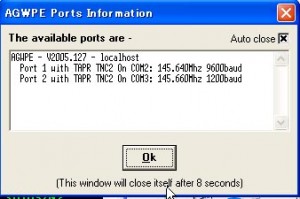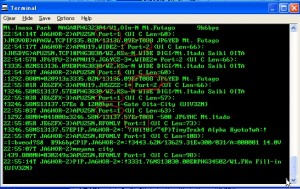リクエストがあったので「AGWPEの設定」について詳しく残して置く。
①まずはダウンロード → 本家サイトより デスクトップで解凍し、できたフォルダ「agwpe」をMy Documents にでも保存する。
②フォルダ(agwpe)の中に下のようなアイコンがある。これがソフト本体。
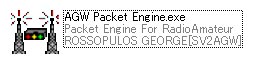
③このソフトはインストールはせず、このまま動作させるタイプだ。なので上記アイコンのショートカットをデスクトップに作っておく。
④デスクトップに作ったアイコンをダブルクリックすると起動する。同意を求める文書(英語)を表示するので「I agree」を押し同意する。同意画面が消えるが何も起きない。が、実はデスクトップ右下のタスクバーにアンテナ2つのアイコンが出来てる。起動中はこのアイコンが常にある。
⑤カーソルをこのアイコンの上に持って行き左か右クリックし、一番上の「Properties」を選択。
⑥下図の画面になるので上から3つ目の「New Port」を押すとまたコメントがでるのでOKとする。
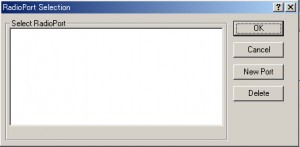
⑦最初はD700の内蔵TNC用(9600bps)の設定。下図のCOM1はもちろんD700に繋がっているPCのCOMの番号、他は赤く囲んだ所を設定すればOK(画像はクリックすると大きくなる)。
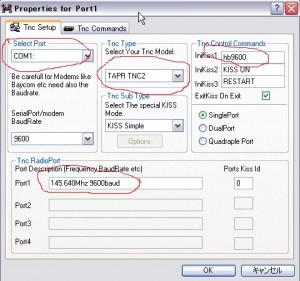
⑧この設定は一度agwpeを終了して再起動すると有効になるのでここで右下のアイコンをクリックし、一番下のEXITで終了する。再度ショートカットをダブルクリックして起動すると右下アイコンに追加されてTNCアイコンが現れる。ただしちゃんとCOMポートが確認できなかったりエラーになると両方のアイコン共消えてプログラムは終了する。
⑨再起動したら⑤に戻り同じように「Properties」を選択。今度は先程作ったポートが四角の中に表示さあれるがここは再度「New Port」を押し追加のポートを作る。
⑩今度は1200bpsのポートを作成する。この時のCOM番号は外付けTNCを繋いでいるRS-232CケーブルのCOM番号となる。他は同じだがもちろん「HB9600は必要無いので空白のままで良い。TNC Commandの方は1200bpsとする事。
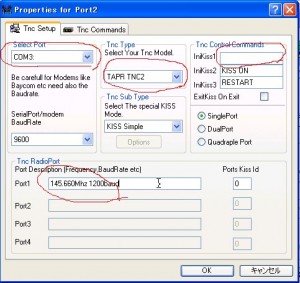
⑪これでOKとして再度agwpeを終了し再起動すると設定が反映される。agwpeを起動する時にそれぞれのCOMポートに繋いだTNCが設定されるので必ずagwpe起動の前にはリグとTNCの電源を入れそれぞれのポートに接続済みであること。またUI-VIEWは当然最後に起動する事になる。
⑫さてうまくagwpeが動かずにすぐに終了する時は保存したagwpeのフォルダにある「AGWPE.INI」を削除するとまた最初のポートの無い状態に戻るので覚えて置くこと。
⑬ではうまくagwpeの設定が完了したと言う事で今度はUI-VIEWを起動する。上のメニューからSetup→comms Setup を選らぶ。
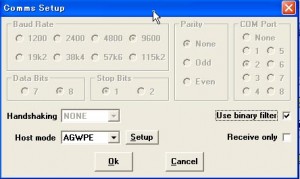
⑭下のほうの Host mode でAGWPEを選ぶと他は薄くなって選べなくなる。これだけでOK。OKを押すと以下の画面でAGWPEのポートが読込まれた事が確認できる。
Port 1 ・・・・、 Port 2・・・。設定が違っているならまたUI-VIEWを終了させてからAGWPEにて変更する。OKと押すと完了である。
⑮確認はUI-VIEWのTerminalを開いて見る。
画像をクリックして大きくすると見やすいが、赤で囲んだようにPort 1 とPort 2 が表示される。この場合もPort 1 は9600bps、Port 2 が1200bpsだ。
⑯TM-D700とTNCをDATAケーブルで接続すれば1200bpsでも送信される(D700+外付けTNCでのデジピータと同じ原理)。 アルインコ(DR-620とDR-635)の場合は外付けTNCは受信のみとなる。
⑰なお起動時の順番が大切で、まずパケット用の無線機をON、次にAGWPEをスタート。AGWPEの起動を確認してからUI-Viewを起動させる。運用中に無線機の電源が落ちた場合なども、一度UI-ViewもAGWPEも終了させ最初からやり直すこと。
以上